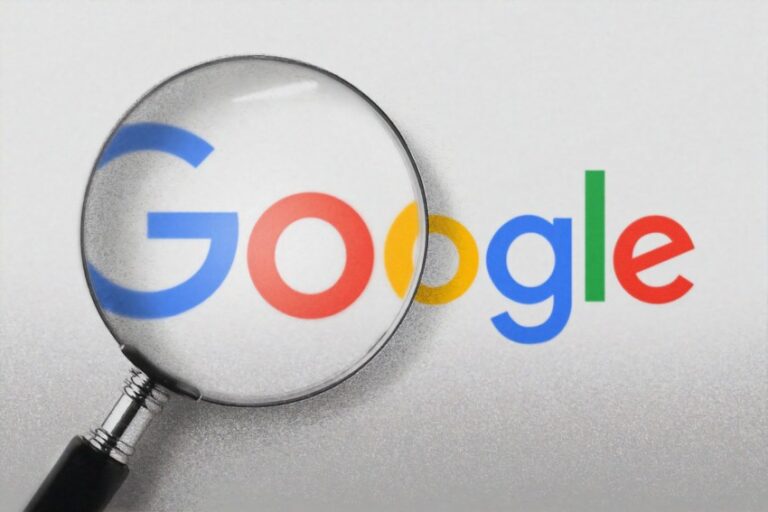「WordPressについて調べているとよく見る子テーマってなに?」
初心者にはWordPressは聞きなれない言葉が多く、最初は戸惑ってしまいますよね。
WordPressに子テーマを導入することで、よりサイトのカスタマイズを簡単に便利に行うことができるのです!
この記事では子テーマの作り方やおすすめの子テーマを配布している有料テーマを紹介します。
ぜひ最後まで読んで、WordPressを自由自在にカスタマイズし、自社HPの売上を伸ばしてくださいね!
1.WordPressの子テーマの作り方

WordPressの子テーマは自分で作ることができます。
子テーマを使用することで、親テーマのスタイルシートなどを書き変えずにカスタマイズをすることができます。
まずは、WordPressのテーマについて知りたい方はこちらをご覧ください。
3つの方法があるので、自分に合った方法で子テーマを作ってみましょう。
- 有料テーマの子テーマを使用する
- プラグインを使用する
- 自作する
現在無料テーマをお使いなのか、有料テーマを使っているかなどによっても方法が違います。
それでは早速詳細を見ていきましょう。
(1)有料テーマの子テーマを使用する

有料の子テーマを購入した場合は、子テーマが配布されているのでそちらをダウンロードして使いましょう。
大概のテーマには子テーマが配布されています。
子テーマがない場合は、先ほどのプラグインか自作する方法で作成可能です。
おすすめのテーマは後ほど紹介していますが、今すぐ見たい方はこちらから参照できます。
初心者でデザインなどにもこだわりたい場合は、有料テーマを購入するのが楽と言えるでしょう。
ただし1万円前後の費用がかかりますので、サイトの使用用途や収益性などを鑑みて判断してください。
(2)プラグインを使用する

プラグインを使用して子テーマを作成することができます。
無料テーマを使っている方、有料テーマで子テーマが配布されていないものを購入した方はプラグインで自作しましょう。
これがオススメのプラグインです。
プラグインを使うことで簡単に子テーマを自作できますから、初心者でHTMLコードなどに詳しくない方はプラグインを利用すると良いでしょう。
後ほどこちらのプラグインについて詳細を説明しています。
(3)自作する

親テーマのコードをコピーすることで、子テーマを自作する方法もあります。
テキストエディタなどでコードをいじる必要があるので、今までHTMLコードを入力したことがない方には少しハードルが高いかもしれません。
しかしWordPressでサイト運営をするにあたってはいつかはコード入力をすることになりますから、この機会に知識をつけておくのも良いでしょう。
簡単に手順だけ載せておきますので、興味のある方は実践してみてください。
- 子テーマを保管するフォルダを作る
- 子テーマが保管してあると分かるように名前を変更する
- テキストエディタでテーマ名や呼び出す親テーマのフォルダ名など変更したコードを入力する
- ファイル名をstyle.cssにして子テーマを保管するフォルダへ保存する
- 同様にテキストエディタで新規ファイルを開きfunction.phpのコードを貼り付ける
- 名称をfunction.phpに変更して保存する
- style.cssとfunction.phpが入ったフォルダをWordPressの新規追加機能でアップロードする
- テーマを有効化する
以上の手順で子テーマを自作することはできますが、有料テーマやプラグインを使用した方が簡単なので今回は手順のみ。
興味のある方はコードの内容等を誤らないようにある程度知識をつけてから実践してみてください。
2.WordPressで子テーマを使う2つのメリット

WordPressで子テーマを使用するべきと言われているのには2つの理由があります。
- 重要なコードを消す心配がない
- テーマがアップデートされても設定がリセットされない
実際子テーマを使用しなくてもWordPressサイトの運営は可能です。
しかしながら子テーマを導入しておいたほうが、後々カスタマイズしていくにあたって便利なのです。
それではメリットを2つ見ていきましょう。
(1)重要なコードを消す心配がない

WordPressで子テーマを使う1つ目のメリットは重要なコードを消す心配がないことです。
子テーマは親テーマの予備のようなものですから、子テーマのコードを消しても親テーマから復元が可能です。
親テーマにcssの追加などを直接行う場合、コードの入力を間違えるとサイトが一気に白紙化されてしまうことがあります。
重要なコードを消してしまってサイトが動かなくなることもあるのです。
テーマはサイトの見た目などを決めている重要な要素なので、コードの知識がない方は直接いじらない方が無難ですよ。
(2)テーマがアップデートされても設定がリセットされない

WordPressテーマをアップデートすると、カスタマイズで入力したcssや設定などが初期設定に戻ってしまいます。
子テーマでカスタマイズを行なっていれば、親テーマをアップデートしてもカスタマイズや設定が消えません。
苦労してカスタマイズした設定が消えてしまうと、最初からまたやり直しになるので時間の削減にもなります。
子テーマをカスタマイズすることで、親テーマのアップデートの際にも自分のカスタマイズした設定を残しておくことができますよ。
3.ワンクリックで子テーマを作れるおすすめのプラグイン

子テーマの重要性をお分りいただけたら、次はワンクリックで子テーマを作れるプラグインを紹介します。
冒頭で紹介したように自作をする方法や有料のテーマを購入する方法もありますが、コードの知識がない方やなるべく安くブログ運営をしたい方はプラグインを使用しましょう。
- Child Theme Configurator
直感的な操作で子テーマを作成することができるプラグインですから、ぜひダウンロードして利用してみてください。
(1)Child Theme Configurator

まずプラグインの検索からChild Theme Configuratorを検索してインストール、有効化しておきましょう。
- ツールからChile Themesを選択
- ラジオボタンが表示されるのでCREATE a new Child Themeを選択

3.Select a Parent Themeのラジオボタンから子テーマを作りたい親テーマを選択し、Analyzeボタンを押す

4.解析結果が表示されるので子テーマが作成可能かどうか確認(以下のように表示されれば作成可能)

5.Name the new theme directoryは変更不要
6.Select where to save new stylesをPrimary Stylesheetに選択

8.Copy Menus, Widgets and other Customizer Settings from the Parent Theme to the Child Themeにチェックを入れる(チェックしておくと親テーマの設定をそのまま子テーマに引き継いでくれます。)
9.Create New Child Themeをクリック

以上で子テーマの作成が完了です。
ダッシュボートのテーマから、作成した子テーマを有効化してからカスタマイズを始めましょう。
プラグインについて、もっと詳しく知りたい方はこちらをご覧ください。
4.作成・購入した子テーマを有効化する方法

プラグインで作成、または有料テーマに付属している子テーマを有効化する方法もついても触れておきます。
テーマを有効化する機能はWordPressに標準で搭載されているので非常に簡単です。
以下のような手順で子テーマを有効化してからカスタマイズを始めましょう。
- ダッシュボード>外観>テーマを開く
- テーマのページ上部にある新規作成をクリックする
- テーマを追加という文字の横にあるテーマのアップロードをクリックする
- ファイルを選択というボタンをクリック(図1)
- PC上にある子テーマファイルを選択
- 今すぐインストールというボタンを押す
- アップロードしたファイルからテーマをインストールしていますというページが表示される
- テーマのインストールに成功しましたの表示を確認

この手順でWordPressの子テーマを有効化することができます。
子テーマは有効化しないと意味がありませんから、必ず子テーマを有効化しておくことを忘れないようにしてください。
5.子テーマがダウンロードできるおすすめのテーマ2選

「コードやプラグインの知識がないから、子テーマをダウンロードできる有料テーマを買いたい」という方におすすめのテーマを紹介します。
- JIN
- SANGO
子テーマが配布されているので、自作したりプラグインを使用する必要もありません。
また有料テーマの魅力は内部SEO対策がされていて、初心者でもGoogleに評価されやすいサイト構成をすることが可能なこと。
それぞれの特徴を紹介しますから、魅力的なテーマがあれば使ってみてください。
(1)JIN

アフィリエイターのひつじさんが開発した有料テーマJIN。
多くのサイト運営者が利用しているテーマで、内部SEOという検索エンジンにサイトの構造を伝える易くする仕組みが導入されています
WordPressの編集画面の機能性も高く、文字装飾やリンクボタンの作成もワンクリックでできるのが魅力です。
価格は14,800円(税込)と少し高めに感じるかもしれませんが、いくつかのサイトで使用できるのでコスパも良好と言えるでしょう。
またカスタマイズ不要でおしゃれなサイトを作成できるデザインの配布も行なっているので、商品のランディングページも簡単に作成できます。
商用サイトやコラムページの運用をするのに非常におすすめのテーマです。
- アフィリエイターが開発したテーマなのでアフィリエイトリンク作成が簡単にできる
- デザインカスタムがワンクリックでできる
- おしゃれなデザインを配布しているので理想のデザインを簡単に再現できる
(2)SANGO

2つ目におすすめする有料テーマはSANGOです。
記事装飾にかかせない見出しのデザインや30種類以上、ボックスやボタンのデザインも豊富。
商用サイトなどでよくみられる吹き出し用のショートコードなども豊富に用意されているので、記事装飾が簡単です。
基本デザインは非常にシンプルで、自分好みにどんどんカスタマイズをしていくことができます。
人とは違う個性的なサイトを作りたい、という方におすすめのテーマです。
価格は10,800円とJINよりもやや安く、こちらも購入者のサイトであれば複数サイトに使い回しが可能。
子テーマをサイト上からダウンロードできるので、子テーマ作成の手間がありません。
- 見出しやボックスデザインの種類が非常に豊富でおしゃれな記事作成ができる
- デザインのカスタマイズ性が高いので好みのデザインにどんどん変えられる
- Googleアドセンスなどの広告の位置を設定できる
#1.公認子テーマ「PORIPU」

SANGO公認の子テーマRORIPUを使用することで、面倒なカスタマイズの手間を大幅に削減できます。
SANGOは非常にカスタマイズ性が高いテーマなのですが、初心者にはカスタマイズすら面倒かもしれません。
SANGOで自力でカスタマイズしなければいけない設定が全て完了済み、長時間かけてSANGOをカスタマイズする手間が省けます。
コードの入力などに自信がない方は、SANGOの子テーマとして公認のPORIPUを購入することがおすすめです。
価格は3,980円(税込)なので、SANGOと合わせて購入しても15,000円以内に収めることができます。
- 面倒なカスタマイズが全て完了しているので初心者に最適
- 吹き出しの色やアイキャッチの印象を変える機能を搭載
- ブログの管理画面に記事IDを表示させるなど投稿者にも分かりやすい管理画面を実現
まとめ
WordPressの子テーマの作り方やおすすめのプラグイン、有料テーマを紹介しました。
WordPressのカスタマイズを行うにあたり、子テーマを導入することは非常に重要です。
今回の記事で紹介したプラグインなどで簡単に作成できますから、ぜひ子テーマを使って自由にカスタマイズを楽しんでください。
またアフィリエイトサイトやアドセンス収入を狙っている方は、有料テーマを購入するのがおすすめ。
子テーマを活用して、自分の理想通りのサイトを作る楽しみを味わってくださいね!